 先唠家常吧,微魔在周六晚上打排球,小腿拉伤…连着躺了两天了(可怜)今天闲着,因为最近Ubuntu发布了14.04(又是个长期支持的版本),越是微魔就耐不住寂寞安装一下,替换掉了用了一年多的OpenSUSE,这里简单跟大家分享一下使用USB安装的方法吧。Windows下不必说这一类的镜像软件多的跟牛毛一样,说一下Linux的使用我们常见的DD命令如何完成这项工作吧。
先唠家常吧,微魔在周六晚上打排球,小腿拉伤…连着躺了两天了(可怜)今天闲着,因为最近Ubuntu发布了14.04(又是个长期支持的版本),越是微魔就耐不住寂寞安装一下,替换掉了用了一年多的OpenSUSE,这里简单跟大家分享一下使用USB安装的方法吧。Windows下不必说这一类的镜像软件多的跟牛毛一样,说一下Linux的使用我们常见的DD命令如何完成这项工作吧。
Linux下制作Linux镜像的USB启动盘
查看挂载的USB设备
grep -Ff <(hwinfo --disk --short) <(hwinfo --usb --short)
卸载你的优盘(否则会提示不可写入),sdX中的X需要根据上面显示情况修改 USB
umount /dev/sdX
使用DD命令写入镜像(/path/to/downloaded.iso和sdX请自行改正)
dd if=/path/to/downloaded.iso of=/dev/sdX bs=4M
这样USB镜像就写好了,重启,USB启动基本上就可以看到Linux的安装画面了 但是有个问题,这样写入USB之后,USB容量会根据安装镜像的大小瞬间缩水,如微魔下载的Ubuntu14.04镜像为900M+,而优盘的大小为8G,在Windows下就会发现U盘的容量缩水到900M左右了。。。于是乎,我们需要使用下面的方法恢复优盘的容量
- 右键“我的电脑”,选择“管理”->“磁盘管理”,发现目前优盘编号为“Disk 1”
- Win+R,输入cmd进入命令行,输入Diskpart,会启动Diskpart
- 根据第一步所得到的的索引(可能为Disk 1),输入命令select disk 1,再输入clean,即可将空间内容清除;
- 在第一步中的磁盘管理界面,右键优盘的分区,“新建简单卷”,即可释放。

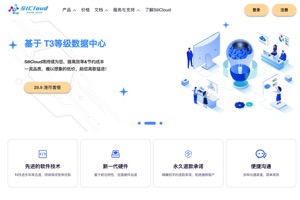
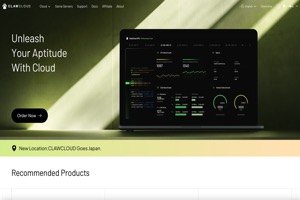
微魔写文章,一看就成长。
横批:……
…
排球~~~。。。高端大气上档次